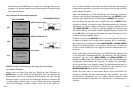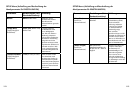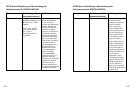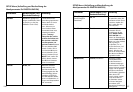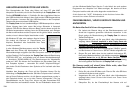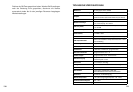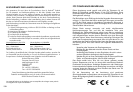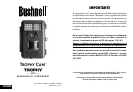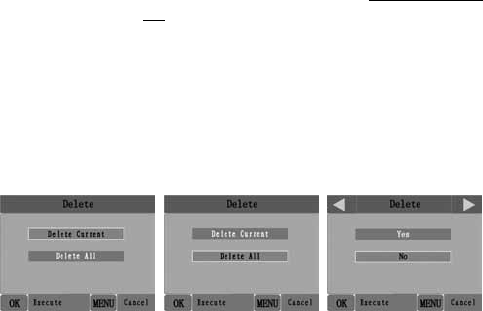
122 123
Delete Pictures or Videos (Fotos oder Videos löschen)
Wenn Sie während der Wiedergabe auf dem LCD-Bildschirm oder dem
Monitor ein Foto oder Video entdecken, dass Sie löschen möchten, ist das
auch ohne Verlassen des (SETUP) -Modus möglich:
• Drücken Sie die MENÜ-Taste. Es erscheint die erste Bildschirmansicht
“Delete” mit der Auswahlmöglichkeit, ob Sie nur das aktuell angezeigte
Foto/Video oder alle Fotos/Videos löschen möchten(siehe unten).
• Markieren Sie die Option “Delete Current” oder “Delete all” und
bestätigen Sie durch Drücken auf OK.
• Wählen Sie als nächstes “Ja” und dann OK, um entweder das zuletzt
angezeigte Foto oder Video zu löschen (wenn Sie “Delete current”
gewählt haben), oder alle Fotos oder Filme auf der Karte zu löschen
(wenn Sie “Delete all” gewählt haben)-oder gehen Sie auf “NO (Nein)”
und drücken auf OK, um den Löschvorgang abzubrechen.
Hinweis: Einmal gelöschte Fotos oder Videos können nicht wiederhergestellt
Bilder direkt von der SD-Karte ansehen
Dies ist die am häufigsten verwendete Methode, Bilder anzusehen. Das
Abbauen der Kamera und anschließende Anschließen an den Computer
ist eher umständlich, einfacher ist es, die Karte herauszunehmen. Durch
Herausnehmen der SD-Karte (eventuell im Tausch gegen eine neue Karte mit
freiem Speicherplatz) und Ansehen der Bilder mit einem SD-Kartenleser (vom
Benutzer bereitgestellt), der an Ihren Computer angeschlossen ist (einige
Computer oder TV-Geräte sind mit einem Kartensteckfach ausgerüstet),
kann die Kamera an ihrem Platz verbleiben und weitere Aufnahmen tätigen.
Nachdem es angeschlossen wurde arbeitet das Kartenlesegerät wie
nachstehend beschrieben. Bitte lesen Sie diesen Abschnitt durch, wenn Sie
Ihre Dateien nicht auf Anhieb finden.
Bilder durch Anschließen der Kamera an einen Computer ansehen
Sie können jederzeit die Kamera vom Baum abmontieren und sie mit dem
USB-Anschluss an einen Computer anschließen. Der Computer erkennt
die Kamera als “Wechseldatenträger” ohne dass das Installieren von
Treibern oder Software erforderlich ist. Wenn Sie die Fotos oder Videos mit
einem PC (oder Mac*) ansehen, schließen Sie das Gerät zuerst mit dem
mitgelieferten USB-Kabel an einen Computer an. Sehen Sie dann die auf
der SD-Karte gespeicherten Aufnahmen mit einer handelsüblichen Software
oder einer bereits auf dem PC installierten Software im Verzeichnis \
DCIM\100EK113 an. Die neuen Aufnahmen oder Videos werden fortlaufend
in der Reihenfolge ihrer Aufnahme nummeriert. Sie sehen beispielsweise die
Dateibezeichnungen “PICT0001.JPG” oder “PICT0001.ASF”. Durch die
Endung des Dateiformats lässt sich erkennen, ob es sich um ein Standbild
(Endung jpg) oder Video (Endung asf) handelt.
für die Ansicht der *“.ASF”- Videodateien ist bei Ansicht auf einem Mac
eventuell eine weitere Software erforderlich.
Die Trophy Cam unterstützt 3 verschiedene Dateiformate: FAT12, FAT16
und FAT32. Standardmäßig werden Fotos und Videos mit FAT16 gespeichert.
Es folgen einige nützliche Hinweise:
• Sie müssen sich keine Gedanken über das Dateiformat der Trophy
Cam machen, es sei denn Ihr System ist nicht in der Lage, die SD-
Karte zu lesen. Sollte dies der Fall sein, formatieren Sie zunächst die
SD-Karte mit der Trophy Cam oder Ihrem Computer und legen dann
die Karte in die Trophy Cam ein und versuchen es erneut.
• Standardmäßig arbeitet die Trophy Cam mit FAT16, was von den
meisten Computern erkannt wird. Bei der Formatierung Ihrer SD-
Karte für die Trophy Cam, achten Sie darauf, dass Sie das FAT 16
als Dateiformat verwenden. In der Regel wird FAT16 empfohlen, es sei
denn Sie verwenden ein anderes Bildbetrachtungsgerät, das mit den
Formaten FAT12 oder FAT32 arbeitet.